- 软件大小:486.29M
- 软件语言:简体中文
- 软件版本:v6.3
- 软件类别:转换工具
- 更新时间:2024-10-07
- 运行环境:Windows11,Windows10,Windows8,Windows7
- 软件等级:

- 软件厂商:
- 官方网站:

119.9M/简体中文/10
433.4M/简体中文/9.1
208.9M/简体中文/10
359.1M/简体中文/9
155.3M/简体中文/8.6
Deep Exploration是一款功能强大的3d文件转换软件,它主要为用户进行2d、3d模型的转换功能,将这些模型输出为各种常用的3d格式,让每一个3d编辑软件都可以正常打开文件。除了转换功能外,Deep Exploration还可以帮助用户设计各种三维图案,而且支持30pdf格式的输出,就算是Revit模型也可以转换为3dPDF进行使用,在转换的同时还可以对模型进行编辑、注释、制作动画等操作。本站为大家提供的最新版本,还提供了最新的amx格式三维交换文件的收缩、快速浏览、转换,通过软件提供高质量的3d对象和场景透视图,可以帮助你更好制作自己的3d作品。软件具有非常好的兼容性,除了官方提供的免费插件外,许多设计爱好者还会加入许多实用的插件,让它变得更加强大、实用。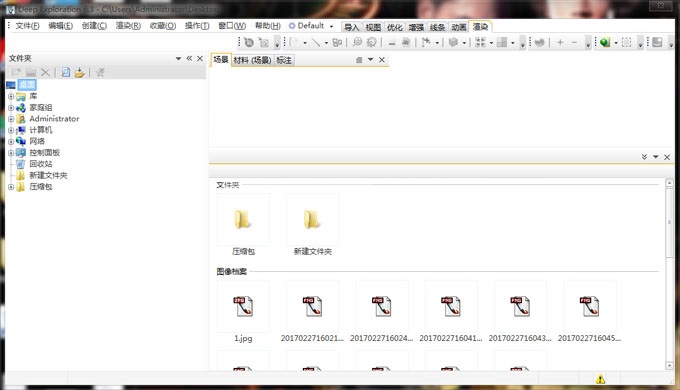
一、单文件导出教程
1、运行软件,打开软件后选择“文件-打开”选择你要打开的三维模型文件
2、导入后,你可以对你的模型进行一些编辑、查看。甚至于加个灯光渲染下,然后可以出jpg图片。这里我们就不多讲了,我们用它的目的是什么?对了,我们要的是导出我们要的skp文件!
依然很简单。【文件--另存为】
3、点击设置,我们要对文件做些设置。【可以看到几个选项,首先,我们都选择“是”和“7”】
4、文件的大小多少?是8.42m
【我们再改成“是”和“3”】 文件大小是多少?是7.55m。
【我们再改成“否”和“3”】 文件大小是多少?是8.15m。
大家了解了吧!其实,这几个选项和你模型大小有密切关系的!
此处不多放图片了。大家可以自己试试,看看效果。我就只把最小的那个文件截图了!
二、多文件的输出教程
1、选择文件--转到文件夹
2、输入存放你3ds文件的文件夹地址。你会发现界面下面会出现很多文件,对了,就是3ds的文件。
3、利用鼠标的左键选择文件,可以打开文件。
4、【文件--批量运算--转换3d文件】弹出如图对话框。
5、依然设置:【大家可以尝试着看看】
6、按转换就开始转换了!【注意,一次转换25个文件!】
这里就不再多废话了!大家自己试试吧!
PS: 关于max文件的导入,你可以通过帮助---软件支持和插件下载max插件。
1、DeepExploration可以导入预览VRML的wrl、vrml格式文件,Viewpoint的mtx、vpp格式文件;
2、可以转换导出Shockwave3D文件(w3d格式)、VRML场景世界文件(wrl、vrml)、Viewpoint媒体全部的文件格式(mts、mtz、html、mtx、vpp)、WildTangent加密的文件(wsad);
3、通过安装Anark爱好者们自己创作的Deep Exploration插件,可以导出Anark StudioV1.5.2版最新开发提供的amx格式三维交换文件在计算机或网络中收缩、快速浏览,转化,优化和发布你所有的2D、3D、动画、视频和音频资源的工具。还提供高质量的3D对象和场景透视图,帮助你创建互动的3D内容和基于web的动画。还可以通过Deep Exploration模块来实现特定的转换、制作和发布功能。
4、Deep Exploration是款功能强大的3D文件格式转换软件,它能将各种三维设计软件的文件转换成彼此兼容的格式,为不同软件间的通信架起了一座桥梁,最重要的是它能输出3D PDF格式文档,这就为将Revit模型转换为3D PDF文档提供了一种思路。
5、DeepExploration CADEdition是一款2D、3d模型浏览及转换软件支持多达80种3D格式,同时它还可以对你的模型进行编辑及添加注释制作动画等。最后它还拥有强大的输出功能,除了可以将你的模型输出为各种常用3D格式外,它还可以直接将模型输出为2D或是3D格式的PDF文件的产品手册。